2015-ös alapítása óta a Facebook Marketplace a Meta egyik legjövedelmezőbb vállalkozásává vált. A vállalkozások számára a Facebook Marketplace kapcsolati pontot kínál potenciális ügyfelek milliárdjaihoz. Eladhat a helyén, vagy elérheti az embereket a világ másik felén.

A Facebook Marketplace használata egyszerű. Töltsön fel egy képet a tételéről, állítsa be az árat, és perceken belül az Önéhez hasonló terméket keresők látni fogják. Mivel a legtöbb ember mobiltelefonján vagy számítógépén van Messenger, az üzenetküldés a vevőknek és az eladóknak is egyszerű. A Marketplace-beérkező levelek ellenőrzésének leggyorsabb módja a számítógépén vagy mobiltelefonján található Messenger alkalmazás.
Ez a cikk felvázolja, hogyan tekintheti meg az üzeneteket a Facebook Marketplace-en, valamint néhány ügyes FB Marketplace üzleti hackelést.
Mik azok a piactéri üzenetek, és hogyan lehet a legtöbbet kihozni belőlük?
A Marketplace Messages funkció lehetővé teszi a közvetlen kommunikációt a vevőkkel vagy eladókkal. Ha egy terméket keres, ellenőrizheti a listát, és felteheti az eladónak vonatkozó kérdéseit. Ezzel szemben a potenciális vásárlók további információkat kérhetnek a felsorolt tételekről.
Kifinomult algoritmusok segítségével a Facebook csoportosítja a hasonló témájú beszélgetéseket, hogy a cégtulajdonosok könnyebben válaszoljanak a kérdésekre. További funkciók közé tartoznak a chatbotok, amelyek lehetővé teszik az automatikus válaszok beállítását és küldését. Az automatikus válaszok és a rendkívül reszponzív, emberek közötti ügyfélszolgálat kombinálása a legjobb módja a Marketplace-üzenetek előnyeinek maximalizálásának.
Hol vannak a Facebook Marketplace üzeneteim?
Amikor elkezdi használni a Marketplace Messenger alkalmazást, bonyolultnak találhatja a kapcsolódó üzenetek megtalálását. A jó hír az, hogy a Marketplace üzeneteit több helyen is elérheti, például a Facebook Marketplace vagy a Messenger segítségével.
Mobiltelefonokon és számítógépes eszközökön a Facebookon vagy a Messengeren keresztül ellenőrizheti üzeneteit, az utóbbi pedig egyszerűbb utat kínál.
Nézzük meg mindkettő helyét.
A Marketplace-üzenetek elérése a Facebookon asztali számítógépen vagy laptopon keresztül
Íme a lépések a Facebookon a beérkező levelek ellenőrzéséhez a számítógép segítségével:
- Jelentkezzen be a Facebook fiókjába a számítógépén.

- Keresse meg a Marketplace ikont a képernyő jobb szélén, és kattintson rá.
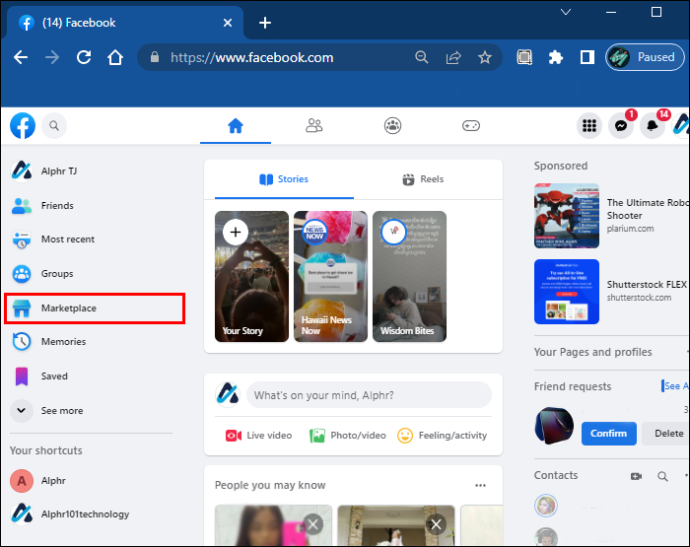
- Keresse meg postaládáját a Marketplace főcímsor alatt.
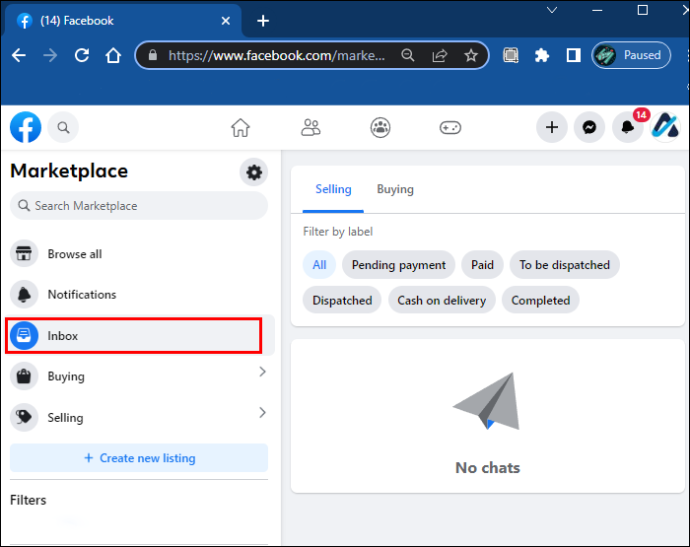
- Másik megoldásként kattintson a Messenger ikonra a Facebookon, hogy megtalálja a Marketplace üzeneteit.
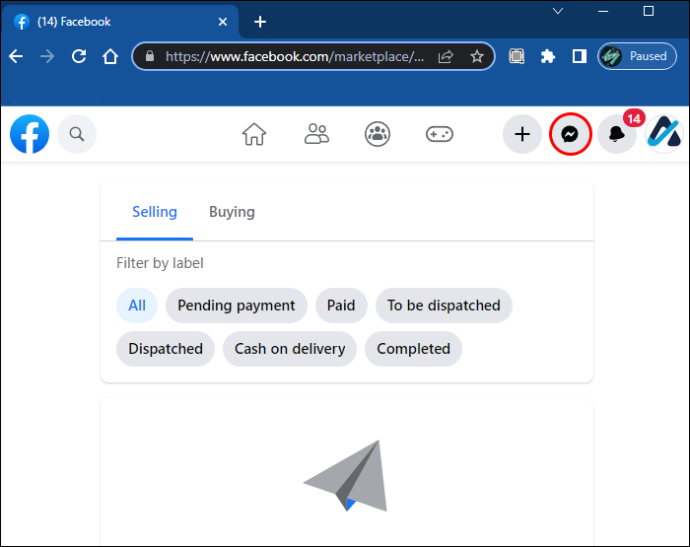
A Marketplace-üzenetek elérése a Facebookon mobiltelefonon keresztül
A következő lépésekkel érheti el a Marketplace beérkezett üzeneteit a Facebook alkalmazáson keresztül:
- Lépjen be az alkalmazásba.
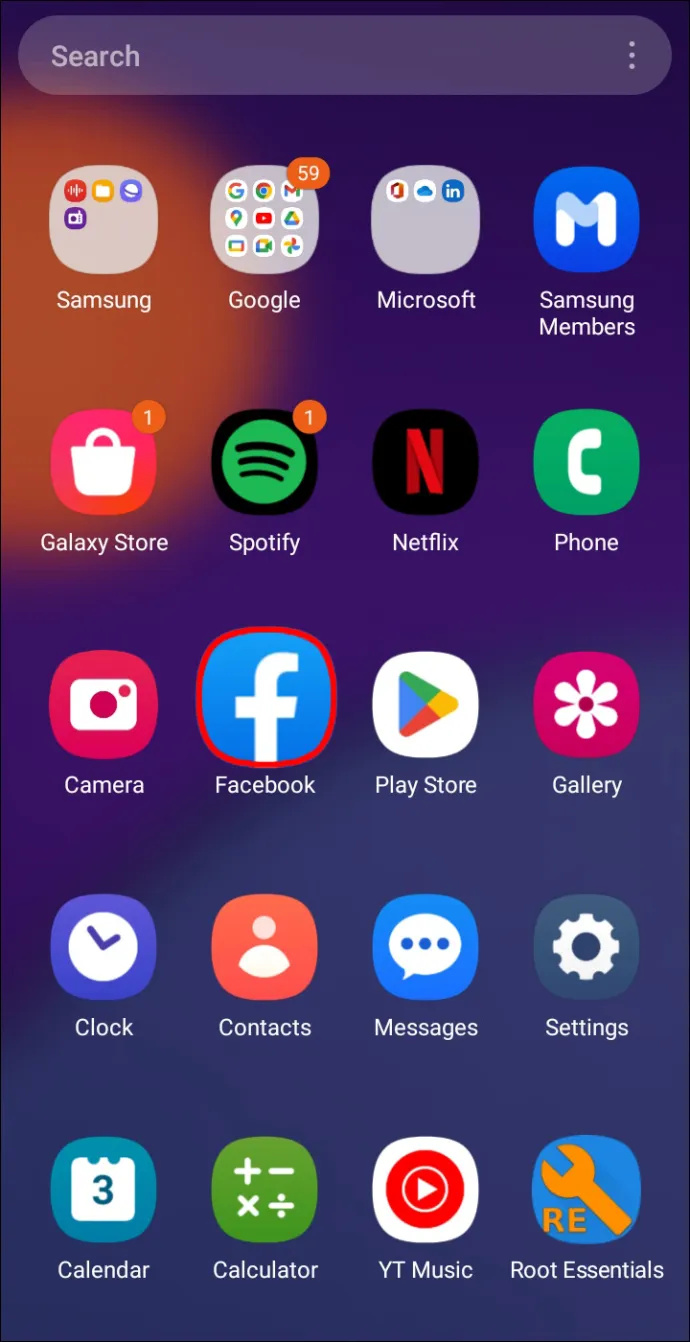
- Keresse meg a Marketplace ikont a képernyő alján, és koppintson rá.
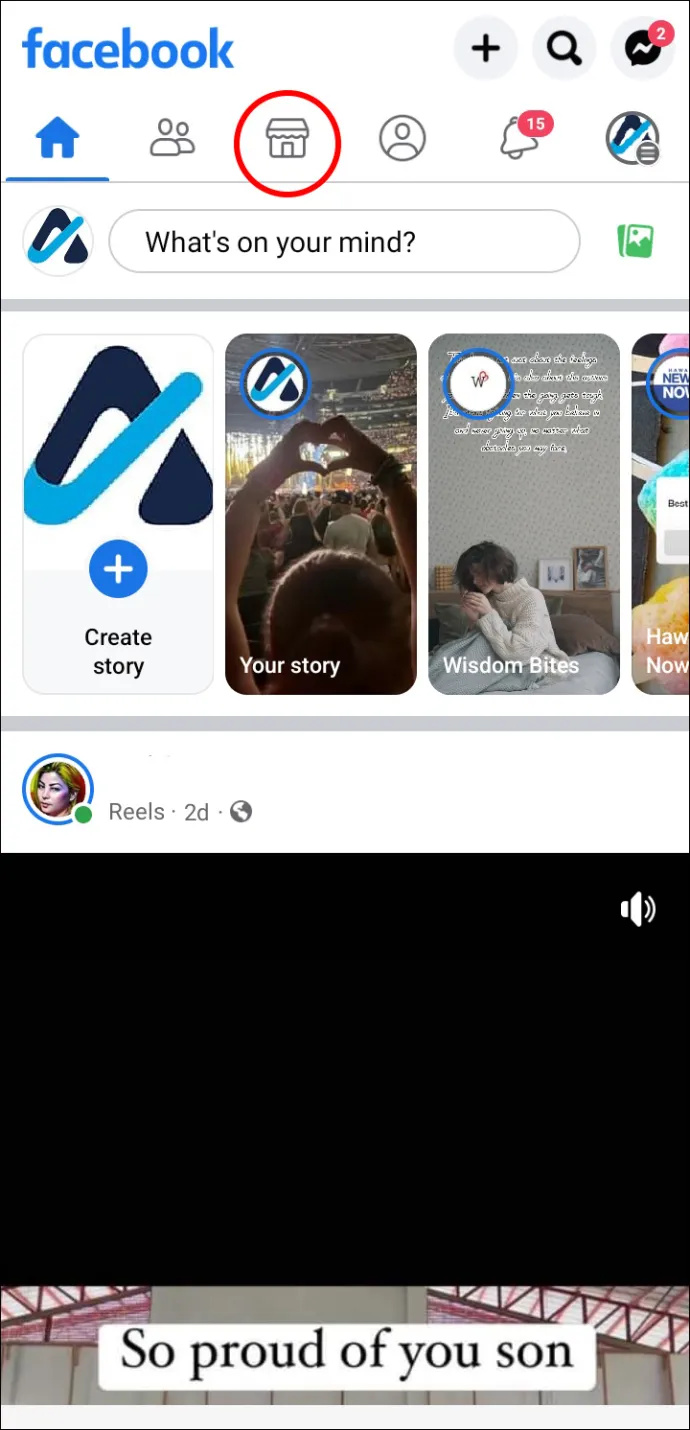
- Koppintson a profil ikonjára a képernyő jobb felső sarkában.

- A beérkező levelek listája a jobb felső sarokban, a profilképe alatt található.
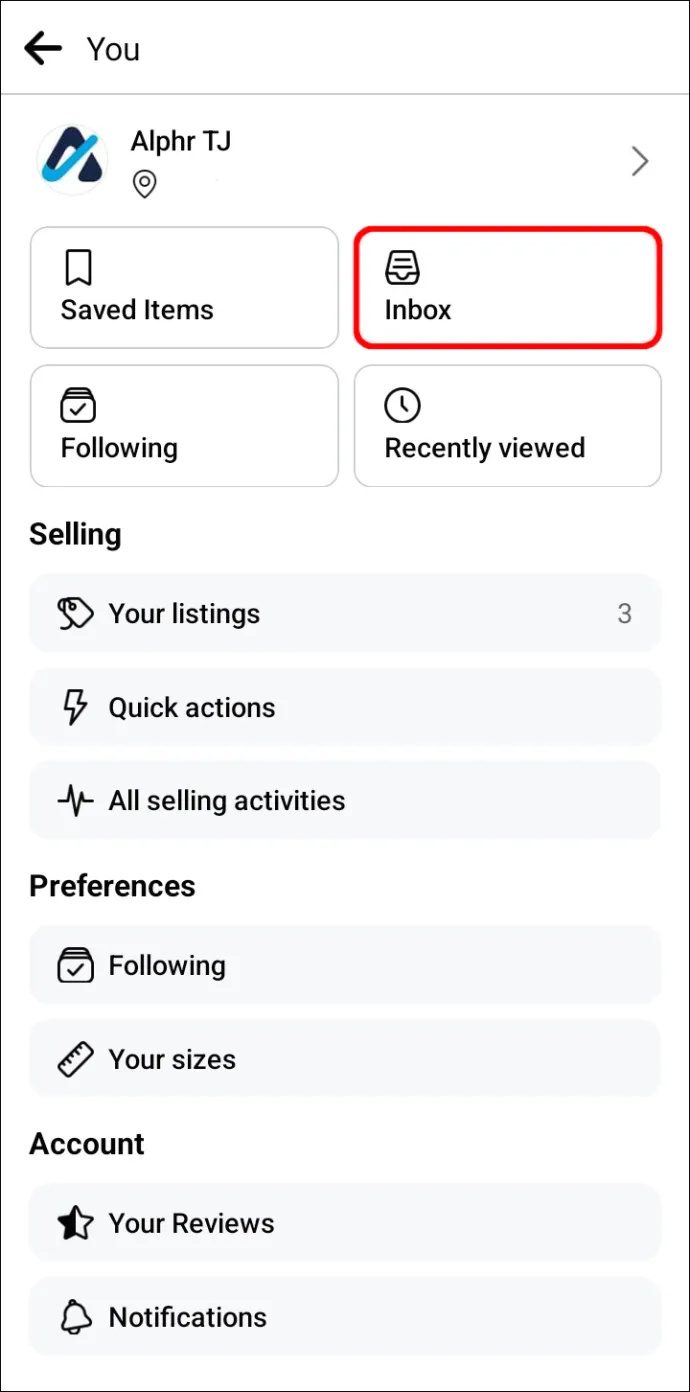
A Marketplace-üzenetek elérése a Messengeren laptopon vagy asztali számítógépen keresztül
Az üzenetekhez a Messengeren keresztül juthat közvetlenebb módon:
- Jelentkezzen be Messenger-fiókjába a számítógépén.
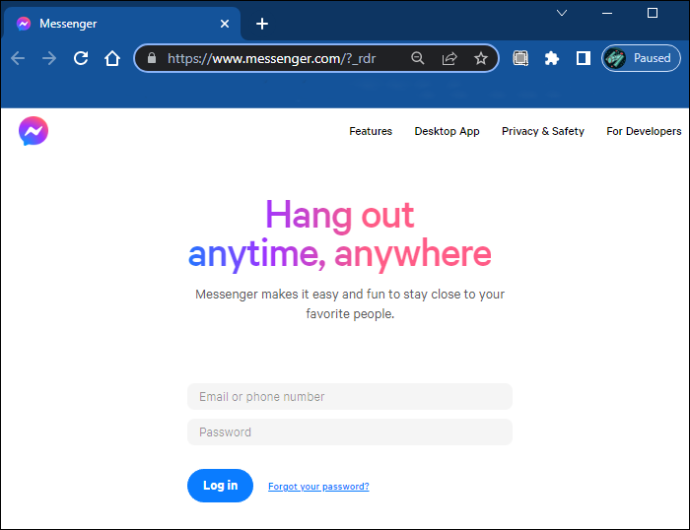
- Keresse meg a Marketplace szimbólumot a chat ikon alatt, és kattintson rá.
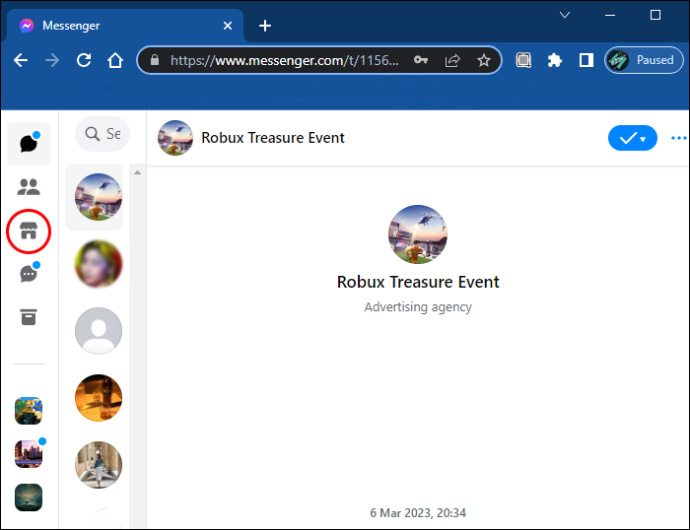
- Tekintse meg az összes Piactérrel kapcsolatos beszélgetését.
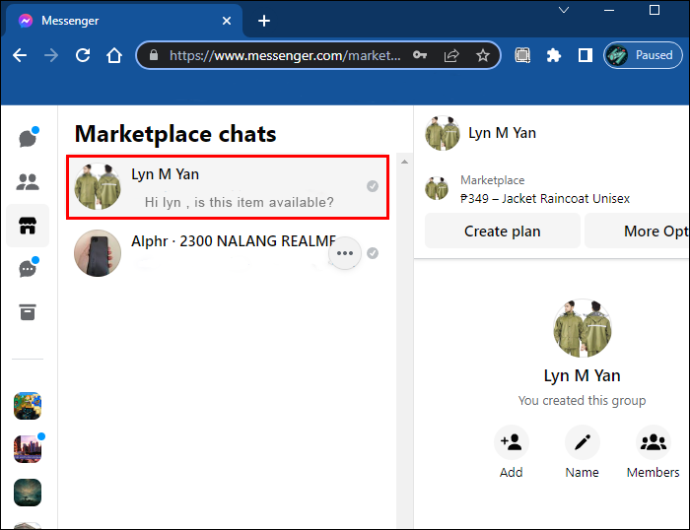
A Marketplace-üzenetek elérése a Messengeren iPhone-on vagy Androidon
Az üzenetek elérésének legegyszerűbb módja a következő:
- Nyissa meg a Messenger alkalmazást, és érintse meg a menüsorokat a bal felső sarokban.
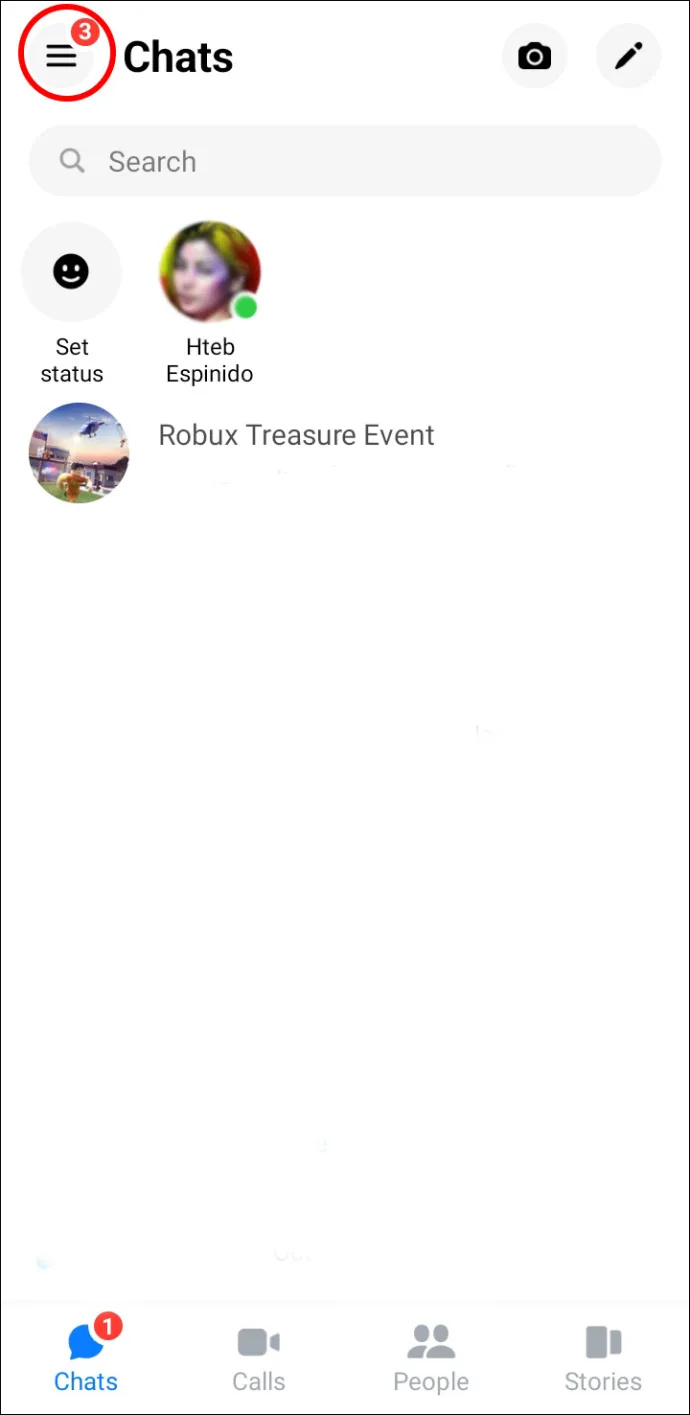
- Közvetlenül a Chats alatt láthatja a Marketplace ikont.
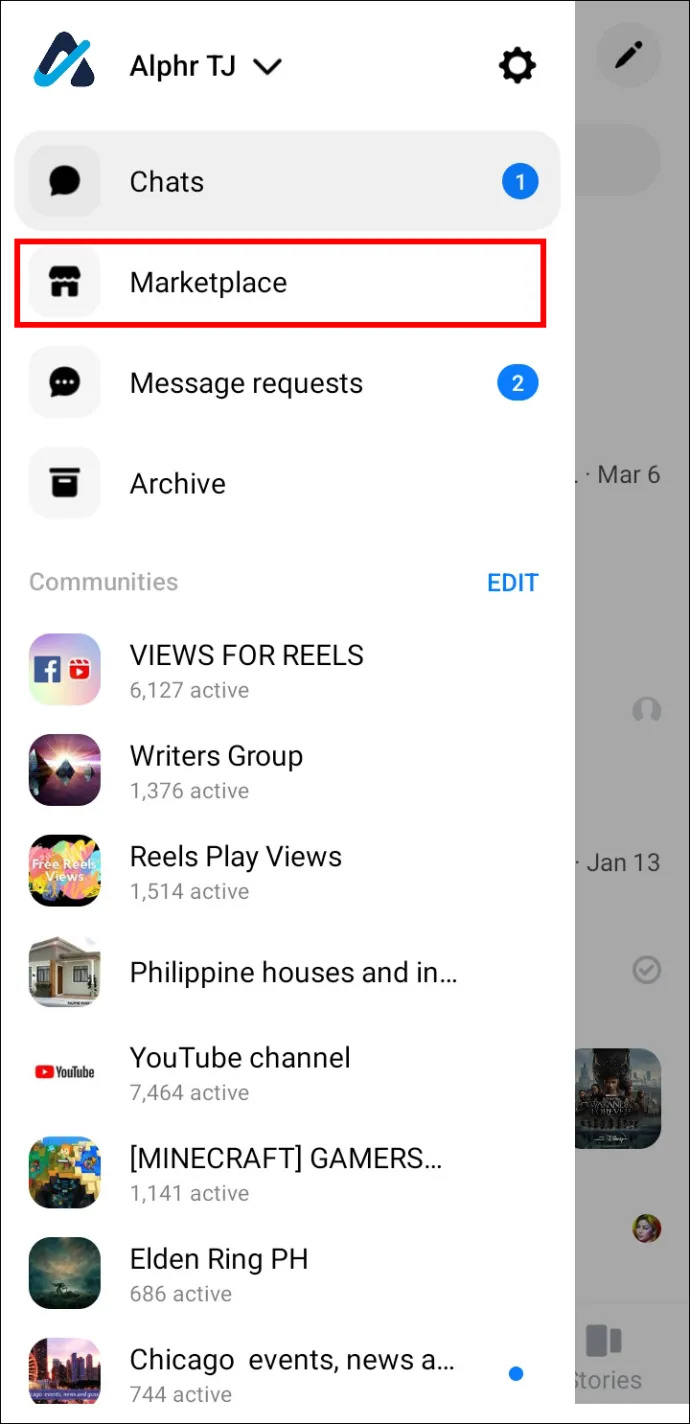
- Koppintson rá, és azonnal megtekintheti az összes vásárlással és eladással kapcsolatos beszélgetését.
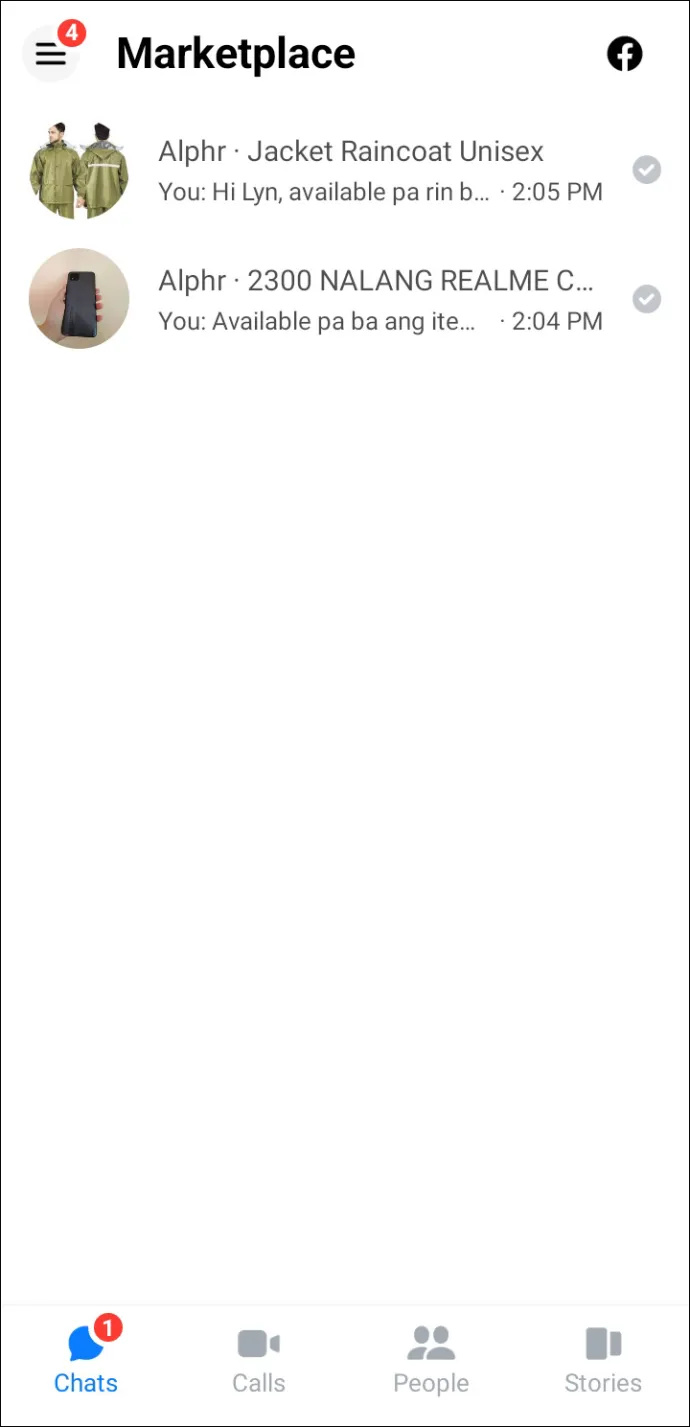
Piactéri üzenetek ellenőrzése vásárláson és eladáson keresztül
Számítógépen a Piactéren belüli „Vásárlás” vagy „Eladás” ikonok segítségével is elérheti a Marketplace-csevegéseket. Ezeket a „Tallózás az összesben” és az „Értesítések” alatt találja. Kattintson az Ön számára relevánsra, és közvetlenül a beszélgetéseihez jut.
Mi van, ha nem találja a piactéri üzeneteit?
Néha a Marketplace üzenetei különböző okok miatt eltűnnek. A vásárlók és az eladók számára ez nagyon bosszantó lehet. A legtöbb esetben a problémákat valószínűleg egy elavult böngésző vagy egy rosszul gyorsítótárazott böngésző okozza. Csak bizonyos esetekben mélyebb technikai problémák akadályozzák meg Önt abban, hogy lássa a Marketplace-üzeneteket.
Kezdje a gyorsítótár törlésével és az ideiglenes fájlok és cookie-k törlésével. Ezzel biztosíthatja, hogy böngészője a webhely legújabb verzióját jelenítse meg. Ha továbbra sem látja a Marketplace-üzeneteket, változtassa meg a böngészőt, és nézze meg, van-e változás.
Ha az előzmények törlése és a böngésző megváltoztatása után a probléma továbbra is fennáll, ellenőrizze a közösségi médiában, hogy a Meta nem tapasztal-e technikai problémákat. A technikai támogatással a Facebook Messengeren vagy a Twitteren keresztül is kapcsolatba léphet.
Hibaelhárítás komolyabb műszaki problémák esetén
A probléma megoldásához számos egyéb lépést is megtehet, mielőtt szoftverszakértőt hívna.
Frissítse eszközét, valamint FB és Messenger alkalmazásokat
Előfordulhat, hogy a hiányzó Marketplace-üzenetek nem töltődnek be, mert Ön az FB és Messenger alkalmazások elavult verzióját használja. Az is előfordulhat, hogy az eszközön a legújabb szoftververziót kell futtatnia. Frissítse mindkettőt, és indítsa újra az eszközt, mielőtt újra megpróbálná elérni a Marketplace üzeneteit.
Ellenőrizze a piactér üzeneteit minden eszközén
Ezután jelentkezzen be az FB Marketplace szolgáltatásba az összes eszközén, hogy megállapítsa, a probléma egy adott eszközhöz kapcsolódik-e. Ha egyik eszközön sem tudja ellenőrizni az üzeneteket, ellenőrizze az internetkapcsolatot. Ha viszont látja az üzeneteket a mobiltelefonján, de például egy másik eszközön nem, akkor tudni fogja, hogy a probléma eszközhöz kapcsolódik, és tudni fogja, hogy az adott eszközzel kapcsolatos hibaelhárítási lépéseket kell tennie.
Győződjön meg arról, hogy engedélyezte az értesítéseket
Csak akkor láthatod az értesítéseket és üzeneteket, ha engedélyezted őket a Facebook és a Messenger beállításaiban. Jelentkezzen be az FB-ba és a Messengerbe, nyissa meg a beállításokat, és kattintson vagy koppintson az „Értesítések engedélyezése” elemre.
Törölje a Facebookot és a Messengert, majd telepítse újra őket
Utolsó lépésként törölheti FB- és Messenger-alkalmazásait, majd töltse le őket újra, hogy megnézze, láthatóvá válik-e a Marketplace-üzenet.
Lépjen kapcsolatba a Meta műszaki támogatásával
Ha a fenti lépések mindegyike nem oldja meg a problémát, lépjen kapcsolatba a Meta műszaki támogatásával. Előfordulhat, hogy fiókját vissza kell állítani, vagy bizonyos beállításokat újra kell konfigurálni. Mindenesetre megvan a tapasztalat és a know-how, hogy segítsenek látni a Marketplace üzeneteit.
GYIK
Biztonságos-e üzeneteket küldeni és fogadni a Facebook Marketplace-en?
A Meta végpontok közötti titkosítást biztosít a Marketplace-üzenetek számára, ami azt jelenti, hogy a két kommunikáló félen kívül senki sem láthatja a beszélgetéseket, még a személyzet sem. Ha rákattint egy tételre, privát üzenetet küldhet az eladónak.
A fokozott adatvédelem érdekében keresse fel a Marketplace beállításait, és jelölje be a „Piactér priváttá tétele” négyzetet.
Hogyan állapítható meg, ha egy csaló üzenetet küld Önnek a Marketplace-en?
Számos árulkodó jel arra utal, hogy csalóval van dolgod. Ha úgy gondolja, hogy egy megállapodás túl szép ahhoz, hogy igaz legyen, valószínűleg igaza van. Másodszor, soha ne fogadja el a javaslatukat, hogy a beszélgetést máshová helyezze el a platformról. Harmadszor, vigyázzon, ha valaki visszautasít egy élő vagy online találkozót. És végül soha ne dőlj be egy zokogó történetnek.
Mit tehetek, ha átvertek a Facebook Marketplace-en?
A Meta vásárlásvédelmi szabályzattal rendelkezik, amely a következőkre vonatkozik:
● Jogosulatlan vásárlások
● A Facebook visszatérítési szabályainak be nem tartása
● Sérült vagy hibás termék
● A terméket nem szállítják ki
Ha átverés áldozata lett, először próbáljon meg kapcsolatba lépni az eladókkal, hogy visszatérítést kérjen. Ha nem válaszolnak, lépjen kapcsolatba Metával, és kérjen visszatérítést, miközben értesíti őket a csalásról. Az eladó profiljára kattintva, majd a „További lehetőségek” alatt az „Eladó jelentése” lehetőséget választva értesítheti az FB-t.
A Facebook bizonyítékot fog kérni tőled, hogy megállapítsa az ügyed érvényességét, és eldöntse, hogy eltávolítja-e az eladó oldalát.
Vásárlás előtt ne felejtse el ellenőrizni a Vásárlásvédelmi szabályzatot, hogy megbizonyosodjon arról, hogy a termékre vonatkozik.
Megoszthatok személyes adatokat a Marketplace-en?
Ha Ön magánvásárló vagy eladó, és személyes találkozást szeretne megbeszélni egy tranzakció végrehajtása érdekében, soha ne ossza meg személyes adatait, például címét vagy telefonszámát. Ehelyett határozzon egy nyilvános találkozóhelyet, és hozzon magával egy barátot.
Feltárom a termékhibákat?
Az átláthatóság minden értékesítési fórumon elengedhetetlen. Ha olyan terméket ad el, amely nem 100%-ban tökéletes, legyen előtte, és hosszú távon sok bajtól kímélheti meg magát. Ellenkező esetben előfordulhat, hogy a Facebook eltávolította az oldalát az irányelvek megsértése miatt.
Hogyan blokkolhatok valakit a Marketplace-en?
Koppintson a letiltani kívánt személy profiljára, érintse meg a blokkolást, és erősítse meg.
Miért nem tudok üzenetet küldeni a Marketplace-en?
A Facebook különböző okok miatt átmenetileg felfüggesztheti az üzenetküldési képességedet. Lehet, hogy túl sok üzenetet küldött, vagy egyes tartalmai piros zászlót emeltek ki.
Feloldhatja a kitiltását, ha eltávolít egy elemet, vagy fellebbez a Meta döntése ellen a platform Súgó részében található erre a célra szolgáló űrlapon.
Milyen gyorsan kell válaszolnom a Marketplace-en lévő üzenetekre?
hogyan lehet egy doc szót elmenteni JPG-ként
A legjobb ügyfélszolgálati gyakorlat azt tanácsolja, hogy a lehető leghamarabb válaszoljon. A Facebook azt javasolja, hogy ne várjon két munkanapnál tovább. Vevőként Ön is tudja, milyen idegesítő tud lenni a várakozás, így minél előbb, annál jobb.
Hozza ki a legtöbbet a piactéri üzenetekből
A Marketplace a lehetőségek világát kínálja a vállalkozásoknak. A cikk elolvasása után tudja, hogyan férhet hozzá üzeneteihez, és Önön múlik, hogy kiváló ügyfélszolgálatot nyújtson. Közelítse meg a Marketplace-t ugyanolyan elkötelezettséggel, mint a webhelyét, hogy maximalizálja az elérést és a hitelességet. Végül is minden a bizalomépítésről szól, hogy az eladók már alig várják, hogy üzletet köthessenek Önnel.









